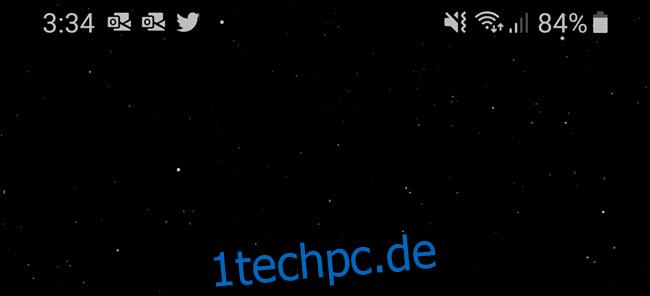Wenn Ihr Internet langsam erscheint oder Webseiten nicht geladen werden, könnte das Problem an Ihrer WLAN-Verbindung liegen. Vielleicht sind Sie zu weit von der Quelle entfernt oder dicke Wände blockieren das Signal. So überprüfen Sie Ihre genaue WLAN-Signalstärke.
Inhaltsverzeichnis
Warum die WLAN-Signalstärke wichtig ist
Ein stärkeres WLAN-Signal bedeutet eine zuverlässigere Verbindung. So können Sie die Ihnen zur Verfügung stehenden Internetgeschwindigkeiten voll ausschöpfen. Die WLAN-Signalstärke hängt von einer Vielzahl von Faktoren ab, z. B. wie weit Sie vom Router entfernt sind, ob es sich um eine 2,4- oder 5-GHz-Verbindung handelt und sogar von den Materialien der Wände um Sie herum. Je näher Sie am Router sind, desto besser. Während 2,4-GHz-Verbindungen weiter übertragen, können Interferenzprobleme auftreten. Dickere Wände aus dichteren Materialien (wie Beton) blockieren ein WLAN-Signal. Ein schwächeres Signal führt dagegen zu geringeren Geschwindigkeiten, Aussetzern und (in einigen Fällen) zu einer vollständigen Abschaltung.
Nicht jedes Verbindungsproblem ist auf eine schwache Signalstärke zurückzuführen. Wenn das Internet auf Ihrem Tablet oder Telefon langsam erscheint, starten Sie Ihren Router neu, wenn Sie darauf zugreifen können. Wenn das Problem weiterhin besteht, prüfen Sie im nächsten Schritt, ob das WLAN-Problem das Problem ist. Versuchen Sie, das Internet mit einem über Ethernet verbundenen Gerät zu verwenden. Wenn weiterhin Probleme auftreten, ist das Netzwerk das Problem. Wenn die Ethernet-Verbindung in Ordnung ist und ein Router-Reset nicht geholfen hat, ist es an der Zeit, die Signalstärke zu überprüfen.
WLAN-Signalstärke ganz einfach überprüfen
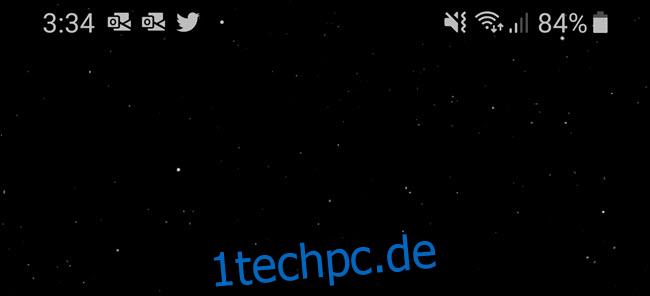
Um die Stärke Ihres WLANs zu überprüfen, sehen Sie sich zunächst das Gerät an, das Probleme hat. Egal, ob Sie iOS, Android, Mac oder Windows verwenden, Sie sollten über eine Wi-Fi-Verbindungsanzeige verfügen. Normalerweise bilden vier oder fünf geschwungene Linien das WLAN-Symbol, und je mehr gefüllt sind, desto stärker ist die Verbindung.
Jedes Telefon, Tablet und Laptop ist anders und kann auf eine andere WLAN-Stärke hinweisen. Aber es lohnt sich, ein zweites oder sogar drittes Gerät zu konsultieren. Wenn Sie ein Telefon überprüft haben, sollten Sie auch ein Tablet testen. Vergleichen Sie die Internetleistung auf beiden Geräten und sehen Sie, was sie für die Wi-Fi-Stärke anzeigen. Wenn Sie mit beiden ähnliche Ergebnisse erzielen, haben Sie eine hervorragende Ausgangsbasis.
Wenn Sie festgestellt haben, dass Ihre WLAN-Verbindung an einer bestimmten Stelle schwach ist, gehen Sie als nächstes herum und achten Sie auf die WLAN-Balken auf Ihrem Smartphone oder Tablet. Behalten Sie im Auge, wie weit Sie vom Router entfernt sind und wie viele Wände zwischen ihm und Ihnen liegen.
Achten Sie darauf, wann Ihre Wi-Fi-Balken ansteigen oder abfallen. Es ist eine rudimentäre Überprüfung, aber in den meisten Fällen wird sie ausreichen.
Die fortschrittlichere (und präzisere) Methode zur Überprüfung der WLAN-Stärke
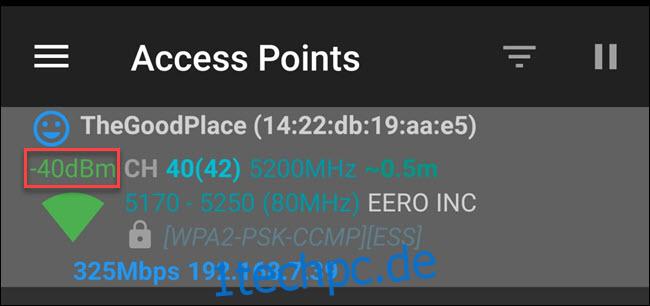
Wenn Sie sich Balken in einem Symbol ansehen, erfahren Sie nur so viel. Wenn Sie die Stärke Ihres WLANs genauer untersuchen möchten, müssen Sie eine App oder ein Programm (wie die AirPort Utility-App oder den WLAN-Analyzer) verwenden, um die Dezibel im Verhältnis zu einem Milliwatt (dBm) zu messen.
Sie können ein Wi-Fi-Signal auf verschiedene Weise messen. Die genaueste Messung ist Milliwatt (mW), sie ist jedoch aufgrund der Anzahl der Nachkommastellen (0,0001 mW) auch am schwersten abzulesen. Received Signal Strength Indicator (RSSI) ist eine weitere Option, aber Wi-Fi-Anbieter handhaben sie inkonsistent und mit unterschiedlichen Maßstäben. Dezibel relativ zu Milliwatt (dBm) vermeidet diese Probleme, und viele Hersteller konvertieren RSSI ohnehin in dBm, daher werden wir diese Messung behandeln.
Das erste, was Sie wissen müssen, ist, dass dBm-Messungen in negativen Zahlen angezeigt werden. Die Skala reicht von -30 bis -90. Wenn Sie -30 sehen, haben Sie eine „perfekte Verbindung“ und stehen wahrscheinlich neben dem WLAN-Router. Wenn Sie jedoch ein Wi-Fi-Signal mit -90 sehen, ist der Dienst so schwach, dass Sie wahrscheinlich keine Verbindung zu diesem Netzwerk herstellen können. Eine ausgezeichnete Verbindung ist -50 dBm, während -60 dBm wahrscheinlich gut genug ist, um zu streamen, Sprachanrufe zu bearbeiten und alles andere.
Um die WLAN-Signalstärke auf Ihrem Telefon oder Tablet zu messen, können Sie die Flughafen-Dienstprogramm-App für iPhone und iPad, oder WLAN-Analysator für Android. Beide sind einfach zu bedienen und zeigen Ergebnisse für alle drahtlosen Netzwerke in Ihrer Nähe an.
Für iPhone-Benutzer erfordert die Airport Utility App, dass Sie in Ihre Geräteeinstellungen gehen und den Wi-Fi-Scanner einschalten. Gehen Sie einfach zu Ihren iPhone- oder iPad-Einstellungen (nicht zu den Einstellungen der App), tippen Sie in der Liste der Einstellungen auf Airport Utility und schalten Sie dann den WLAN-Scanner um. Gehen Sie nun zurück zur Airport Utility App und starten Sie einen Scan. Die dBm-Messungen werden als RSSI angezeigt.
Für Android-Benutzer ist Wi-Fi Analyzer ein Schritt einfacher. Öffnen Sie die App und suchen Sie nach den gefundenen Netzwerken. Jeder Eintrag listet die Stärke als dBm auf.
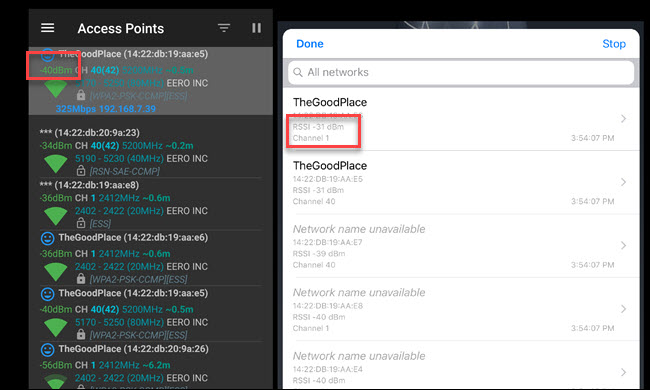
Windows 10 verfügt nicht über eine integrierte Möglichkeit, die genaue Signalstärke anzuzeigen, obwohl der Befehl netsh wlan show interface Ihre Signalstärke in Prozent angibt.
In der Vergangenheit haben wir WifiInfoView von NirSoft empfohlen, um Wi-Fi-Kanäle zu überprüfen, und es bekommt auch das Nicken, um die Wi-Fi-Stärke zu überprüfen. Das Programm ist kostenlos, einfach zu bedienen und erfordert keine Installation. Einfach entpacken und auf die EXE-Datei doppelklicken. Wie bei Mac und iOS finden Sie dBm-Messungen unter dem RSSI-Eintrag aufgelistet.
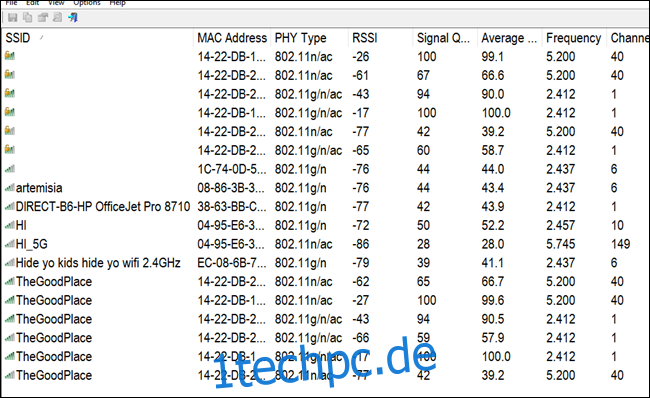
Auf einem Mac müssen Sie kein Programm oder keine App herunterladen, wenn Sie das verbundene Netzwerk messen möchten. Halten Sie die Optionstaste gedrückt und klicken Sie auf das WLAN-Symbol. Sie sehen dBm-Messungen im RSSI-Eintrag.
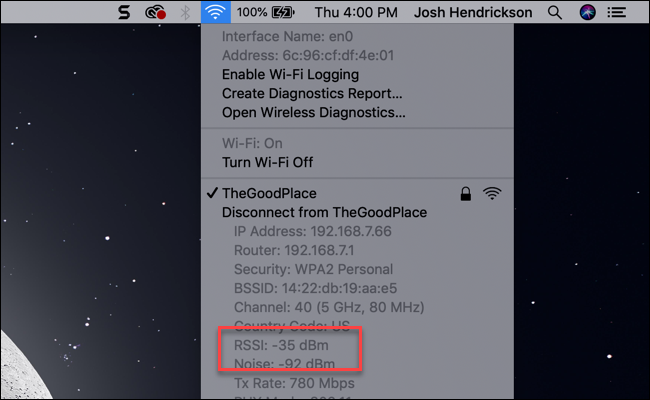
So verbessern Sie die WLAN-Signalstärke
Sobald Sie wissen, wie stark Ihr Netzwerk ist, haben Sie eine bessere Vorstellung davon, was Sie tun können, um es zu verbessern. Wenn Sie beispielsweise die Ränder Ihres Hauses erreichen und immer noch ein 60-dBm-Signal (oder die meisten Balken) sehen, dann haben alle Probleme, die Sie haben, nichts mit der Wi-Fi-Stärke zu tun. Suchen Sie nach Interferenzen, ziehen Sie einen Kanalwechsel in Betracht oder aktualisieren Sie auf einen Router, der 5 GHz unterstützt, wenn Ihr aktueller dies nicht tut.
Wenn Sie sich ein oder zwei Zimmer vom Router entfernen und feststellen, dass das Signal schnell verloren geht, ist es an der Zeit, das Alter Ihres Routers und seine Platzierung zu berücksichtigen. Entweder sind Ihre Wände sehr dick und dicht, oder Ihr Router ist alt und kann nicht sehr weit senden. Wenn Sie Gipswände haben, sollten Sie den Router so nah wie möglich in der Mitte des Hauses platzieren.
Wenn Ihr Router älter ist, ist es möglicherweise an der Zeit, ein Upgrade durchzuführen. Suchen Sie dabei nach einem, das sowohl 2,4- als auch 5-GHz-WLAN-Signale unterstützt. Das 5-GHz-Signal reicht nicht bis zu 2,4 GHz, bietet jedoch mehr Möglichkeiten, um Interferenzprobleme zu umgehen.
Wenn Sie ein großes Zuhause haben, sollten Sie einen Mesh-Router in Betracht ziehen. Sie sind eine einfache Möglichkeit, das Wi-Fi-Signal im ganzen Haus zu verstärken und bieten weitere großartige Funktionen wie automatische Firmware-Updates und Gastnetzwerke. Die meisten Leute brauchen jedoch wahrscheinlich kein Mesh-Netzwerk, und Sie können billigere Router finden, die auch Firmware-Updates und Gastnetzwerke anbieten.
Wenn Sie sich nicht sicher sind, ob Sie einen Mesh-Router benötigen, sollten Sie in Betracht ziehen, eine WLAN-Heatmap Ihres Hauses zu erstellen. Heatmaps sind eine großartige Möglichkeit, mit einer leicht verständlichen Grafik festzustellen, wo Ihr WLAN am stärksten und am schwächsten ist. Sie erstellen eine Skizze des Grundrisses Ihres Hauses und gehen dann herum, während das Programm die WLAN-Stärke misst. Es färbt dann Ihre Karte ein, um Ihnen eine allgemeine Vorstellung von der gesamten Wi-Fi-Signalstärke zu geben. Wenn Sie sich in der Mitte Ihres Hauses befinden und die Heatmap überall schwache Signale zeigt, ist es möglicherweise an der Zeit für einen Mesh-Router.
Leider gibt es keine universelle Lösung, um das WLAN-Signal in jedem Zuhause zu verstärken. Wenn Sie jedoch jede dieser Methoden ausprobieren, können Sie die genauesten Informationen erhalten, um eine fundierte Entscheidung über das weitere Vorgehen zu treffen.